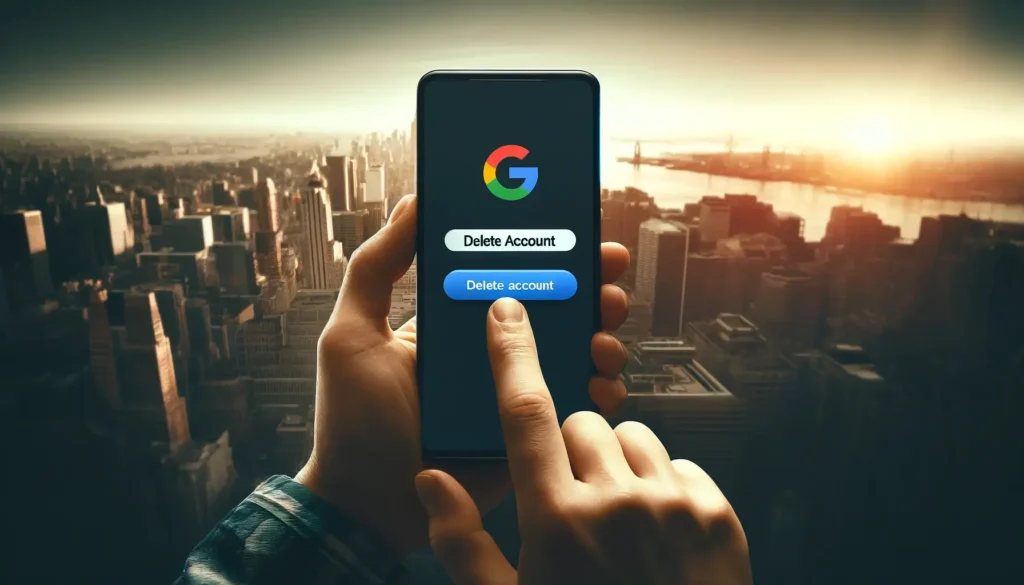
Supprimer un compte Google de votre téléphone peut sembler compliqué, mais c’est plus simple que vous ne le pensez.
Que vous changiez de mobile, que vous en ayez trop ou que vous vouliez juste faire un peu de ménage, ce guide va vous montrer comment faire, étape par étape.
Vous apprendrez à effacer en toute sécurité vos informations personnelles liées à Google, que ce soit sur un Android, un Samsung ou même un iPhone.
Et si jamais vous perdez votre téléphone, on vous expliquera aussi comment retirer votre compte à distance pour protéger vos données.
Comment Supprimer un Compte Google sur Android ?
Si vous utilisez un téléphone Android, votre compte Google est probablement au cœur de beaucoup de choses que vous faites avec votre appareil.
Ça va de l’accès à vos emails à la sauvegarde de vos données importantes.
Supprimer ce compte peut sembler un peu intimidant, mais je vais vous montrer que c’est plutôt simple. Suivez le guide !
Étapes préliminaires avant suppression
Avant de plonger directement dans les paramètres de votre téléphone pour supprimer votre compte, il y a quelques précautions à prendre.
C’est un peu comme mettre vos affaires en sécurité avant une grosse tempête.
- Faites des sauvegardes : C’est crucial. Imaginez que vous supprimez votre compte et puis… oups ! Où sont passés mes contacts ? Pour éviter ça, sauvegardez tout ce qui est important :
- Contacts : Assurez-vous de les avoir enregistrés ailleurs, peut-être sur un autre compte ou un appareil.
- Photos et vidéos : Utilisez Google Photos ou transférez tout sur votre ordinateur.
- Documents et fichiers : Google Drive peut vous aider à les stocker en ligne, donc assurez-vous d’avoir une copie quelque part.
Procédure de suppression
Maintenant que vous êtes prêts, voici comment vous pouvez dire au revoir à votre compte Google sur votre Android :
- Ouvrez les Paramètres de votre téléphone : C’est généralement une petite roue dentée quelque part sur votre écran d’accueil ou dans votre tiroir d’applications.
- Faites défiler vers le bas jusqu’à ‘Comptes’ (ou ‘Utilisateurs et comptes’, ça dépend de votre téléphone) : Tapotez dessus.
- Sélectionnez ‘Google’ : Vous verrez une liste de tous les comptes Google que vous avez ajoutés à votre appareil.
- Choisissez le compte à supprimer : Tapotez dessus.
- Tap ‘Supprimer le compte’ : Vous aurez peut-être besoin de confirmer votre choix ou d’entrer votre mot de passe/PIN pour finaliser la suppression.
Et voilà ! Votre compte Google est maintenant supprimé de votre téléphone Android.
Cela peut sembler un grand pas, mais si vous avez suivi les étapes de sauvegarde, vous devriez être en sécurité sans perdre vos données essentielles.
Suppression d’un Compte Google sur un Téléphone Samsung
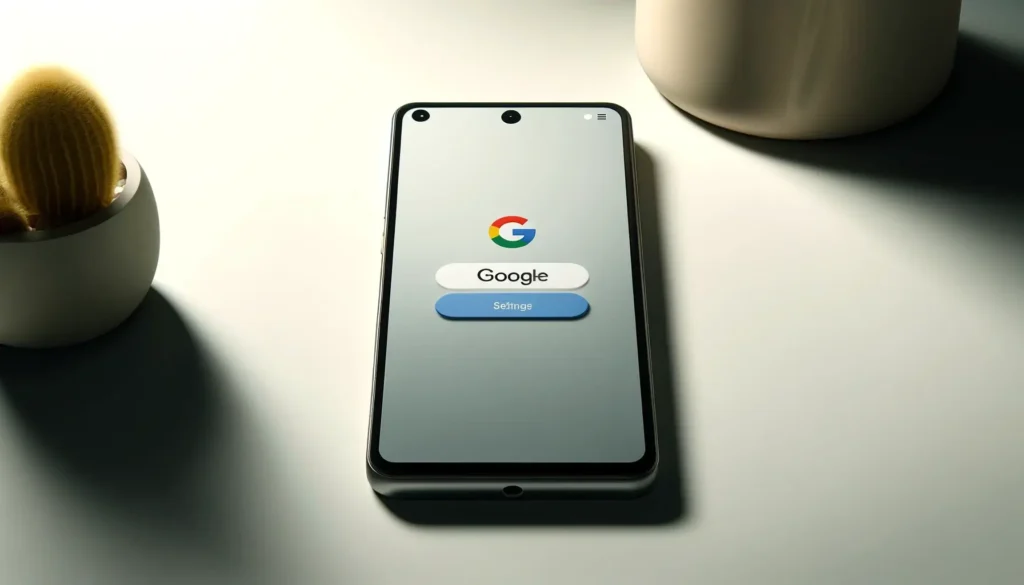
Les téléphones Samsung, avec leur interface personnalisée One UI, ont une manière un peu différente de gérer les comptes Google comparée aux autres appareils Android.
Ne vous inquiétez pas, c’est tout aussi simple une fois que vous savez où aller. Laissez-moi vous guider à travers les étapes.
Différences dans les paramètres Samsung
Les smartphones Samsung offrent une expérience utilisateur unique, ce qui signifie que les menus et options peuvent légèrement varier par rapport à un Android standard. C’est bien de connaître ces petites différences avant de commencer :
- Interface One UI : Plus intuitive et centrée sur l’accessibilité, elle place souvent les options importantes à portée de main.
- Menu spécifique ‘Comptes et sauvegarde’ : Samsung divise les paramètres de compte et de sauvegarde de manière plus détaillée pour une meilleure organisation.
Guide étape par étape
Maintenant, passons aux choses sérieuses — la suppression de votre compte Google :
- Accédez aux Paramètres : Glissez vers le bas depuis le haut de l’écran pour ouvrir la barre de notifications, puis touchez l’icône en forme de roue dentée.
- Sélectionnez ‘Comptes et sauvegarde’ : Cette option est conçue pour vous aider à gérer tout ce qui concerne les comptes et la sécurité de vos données.
- Touchez ‘Gérer les comptes’ : Ici, vous verrez tous les comptes enregistrés sur votre appareil, pas seulement Google.
- Trouvez et sélectionnez votre compte Google : Il sera listé avec les autres comptes comme Samsung ou Facebook.
- Choisissez ‘Supprimer le compte’ : Vous trouverez cette option en bas de l’écran ou dans un menu déroulant.
- Confirmez votre choix : Samsung peut vous demander de vérifier votre identité ou de confirmer à nouveau que vous souhaitez vraiment supprimer le compte.
Une fois ces étapes complétées, votre compte Google ne sera plus lié à votre téléphone Samsung.
C’est un grand pas vers la sécurisation de votre vie numérique, surtout si vous prévoyez de changer de téléphone ou simplement de nettoyer votre espace numérique.
Lire également : Activer Mode Maintenance sur Samsung Galaxy ou tablette Galaxy
Retirer un Compte Google d’un iPhone
Sur iPhone, gérer vos comptes Google peut aussi impliquer quelques ajustements, surtout si vous êtes habitué à Android ou Samsung.
Mais pas de panique, je suis là pour vous aider à naviguer dans ces eaux un peu différentes.
Que vous souhaitiez simplement arrêter la synchronisation ou supprimer complètement le compte, voici ce que vous devez savoir.
Désactivation vs Suppression Complète
Premièrement, comprenons la différence entre désactiver la synchronisation et supprimer complètement un compte sur votre iPhone :
- Désactiver la synchronisation : Cela arrête simplement la mise à jour des services comme Gmail, Contacts, et Calendrier avec votre iPhone, mais vos données restent sur les serveurs de Google.
- Suppression complète : Cela retire toutes les données associées à ce compte de votre iPhone, y compris les mails, contacts, calendriers, et notes.
Instructions pour la Suppression
Si vous avez décidé de supprimer définitivement votre compte Google de votre iPhone, suivez ces étapes pour vous assurer que tout se passe bien :
- Ouvrez les Paramètres de l’iPhone : Trouvez l’icône des réglages généralement située sur votre écran d’accueil.
- Faites défiler vers le bas jusqu’à ‘Mail’ : C’est ici que l’iPhone gère tous les comptes de messagerie.
- Sélectionnez ‘Comptes’ : Vous verrez une liste de tous les comptes configurés pour envoyer et recevoir des mails, des contacts et des calendriers.
- Trouvez et sélectionnez votre compte Google : Il sera listé parmi les autres comme iCloud ou Yahoo.
- Tapez sur ‘Supprimer le compte’ : Cette option est généralement en bas de l’écran.
- Confirmez en tapant ‘Supprimer de mon iPhone’ : L’iPhone vous demandera de confirmer cette action pour éviter les suppressions accidentelles.
Après avoir suivi ces étapes, votre compte Google et toutes ses données associées seront supprimés de votre iPhone.
C’est une étape essentielle pour garder le contrôle sur vos informations personnelles, surtout si vous ne vous servez plus de ce compte ou si vous passez à un autre appareil.
Comment Supprimer un Compte Google à Distance ?
Perdre son téléphone ou se le faire voler, ça arrive malheureusement. Dans ces cas-là, savoir comment supprimer à distance un compte Google peut être un véritable sauveur.
Cela empêche quiconque d’accéder à vos informations personnelles.
C’est un peu comme avoir une télécommande qui vous permet de sécuriser votre téléphone perdu. Voyons ensemble comment faire cela efficacement.
Utilisation de la Gestion des Appareils Google
Google a mis en place un outil puissant pour vous aider à gérer votre compte et vos appareils à distance. Voici les étapes pour vous déconnecter et supprimer votre compte de votre appareil perdu :
- Accédez à votre Compte Google en ligne : Ouvrez votre navigateur préféré et allez sur le site de Google. Connectez-vous avec vos identifiants.
- Sélectionnez ‘Sécurité’ dans le menu latéral : C’est ici que Google centralise toutes les options de sécurité.
- Faites défiler jusqu’à ‘Vos appareils’ : Vous y verrez tous les appareils sur lesquels votre compte Google est actuellement utilisé.
- Cliquez sur ‘Gérer les appareils’ : Vous pouvez voir ici chaque appareil avec votre compte actif.
- Trouvez l’appareil perdu et sélectionnez-le : Chaque appareil listé aura une option pour être géré individuellement.
- Cliquez sur ‘Se déconnecter’ : Vous serez invité à confirmer votre décision. Une fois confirmée, cela supprimera l’accès à votre compte Google de l’appareil en question.
Cette fonction est particulièrement utile non seulement en cas de perte ou de vol, mais aussi si vous avez oublié de vous déconnecter d’un appareil que vous n’utilisez plus activement.
Cela montre à quel point la gestion à distance peut être une fonctionnalité puissante pour maintenir la sécurité de vos informations personnelles.
Pourquoi Supprimer un Compte Google de Votre Téléphone ?
Alors, pourquoi voudriez-vous supprimer un compte Google de votre téléphone ? Il peut y avoir plusieurs raisons, et c’est important de les connaître pour faire le bon choix.
On va les parcourir ensemble, et je vous expliquerai tout ça avec des mots simples, comme si on discutait autour d’un café !
Raisons courantes de suppression
- Trop de comptes, trop de confusion : Vous avez peut-être plusieurs comptes Google — un pour le boulot, un autre pour vos trucs persos. À un moment, ça peut devenir un vrai casse-tête pour gérer tout ça sur un seul téléphone.
- Préparer le téléphone à être vendu ou donné : Si vous pensez à vendre votre vieux smartphone ou à le passer à un ami, c’est une bonne idée d’effacer toutes vos infos perso. Ça inclut votre compte Google, qui a des liens avec plein d’applications et de services.
Implications de la suppression
Quand vous supprimez un compte Google de votre téléphone, ça ne se limite pas à enlever votre nom et votre photo de l’écran. Ça va bien plus loin :
- Perte d’accès aux services Google : Adieu Gmail, Google Drive, et toutes ces apps où vous étiez automatiquement connecté. Vous allez devoir vous reconnecter ou utiliser un autre compte.
- Sauvegardez avant de dire au revoir : Avant de supprimer quoi que ce soit, pensez à sauvegarder vos contacts, vos photos, et peut-être même ces notes que vous avez prises l’année dernière et oubliées depuis.
C’est important de comprendre que supprimer un compte Google, c’est comme faire le ménage de printemps dans votre téléphone.
Ça peut faire un peu peur, mais c’est aussi libérateur de remettre les choses en ordre. Et si vous vous demandez comment faire tout ça, ne vous inquiétez pas, je vous expliquerai les étapes juste après.
Mandiaye Ndiaye ! Expert en Management d'Activité Opérationnelle | Spécialiste SEO & Transformation Digitale | Web Design & Contenu Optimisé IA |






